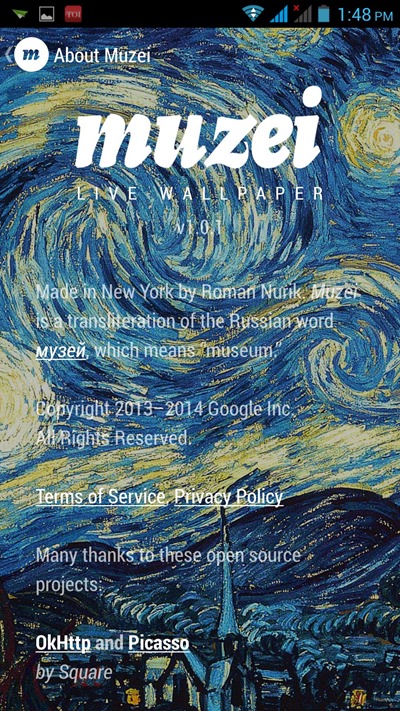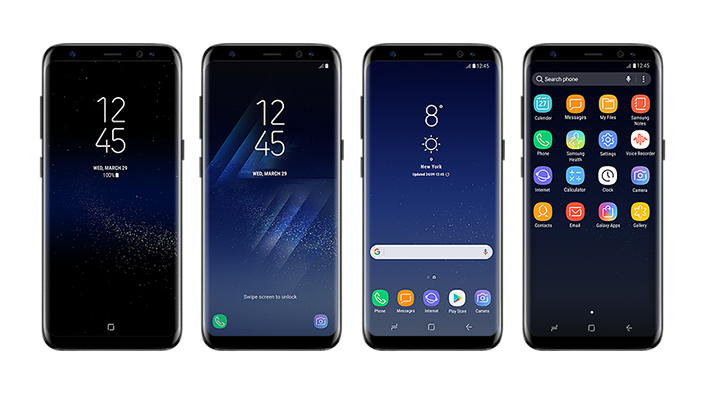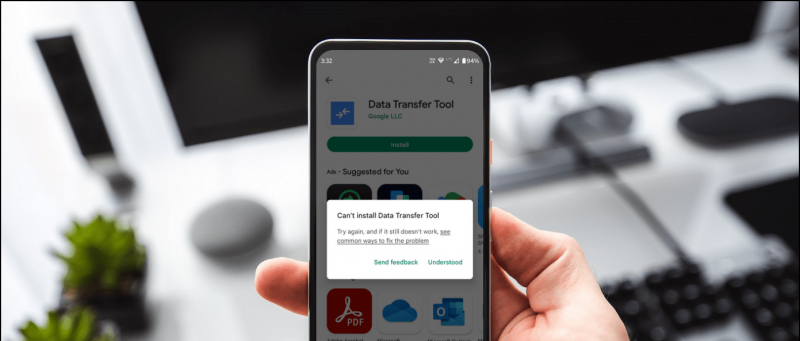Det samme tapet kan til tider kede dig. Hvis du er træt af at se det samme tapet hver dag, er den bedste måde at krydre din startskærmoplevelse på at oprette et lysbilledshow med tapeter, hvor du får et andet tapet hvert par minutter. Lad os i denne artikel se på, hvordan du kan aktivere lysbilledshow på baggrund på din Windows 10-computer.
Sådan opsættes Baggrundsdiasshow i Windows 10
Windows 10-tapet leveres med en indbygget mulighed for at aktivere lysbilledshow. Ved hjælp af funktionen kan du automatisk ændre baggrunden på dit skrivebord, hvilket er en af måderne til at optimere din computer. Det sparer også tid, hvis du er træt af at skifte tapet hver dag.
Nedenfor er en nem tretrinsproces til, hvordan du kan indstille automatisk skiftende tapet på dit skrivebord.
Trin 1- Opret en mappe med alle baggrunde

Før du starter, skal du have alle baggrunde ét sted. Opret en mappe, og kopier alle de billeder og baggrunde, der bruges til lysbilledshowet på dit skrivebord, til denne mappe. Sørg for, at det er let tilgængeligt.
Trin 2 - Aktiver Slideshow for tapet

- Åbn indstillingerne på din computer via Start-menuen eller ved hjælp af Win + I-genvejen.
- Klik på personalisering her.
- På den næste skærm skal du vælge Baggrund fra sidebjælken til venstre.
- Klik nu på rullemenuen under baggrunden og vælg Slideshow.
- Klik derefter på Gennemse.
- Vælg den mappe med fotos, du vil bruge til lysbilledshowet.
Trin 3- Tilpas tidsinterval og andre indstillinger

- Klik nu på rullemenuen nederst på billedet for at ændre hvert billede.
- Vælg det tidsinterval, du vil have tapetet til at ændre automatisk. Du kan vælge mellem 1 minut og 1 dag.
- Aktiver også Shuffle, hvis du vil have billederne som baggrund i tilfældig rækkefølge i stedet for at vises sekvensmæssigt.
- Vælg derefter pasformen til dit tapet. Fyld er generelt godt til baggrundsbilleder i fuld skærm. Du kan dog også prøve at flise og centrere for at se, hvad der passer dig bedst.
Sørg også for at 'lade lysbilledshowet køre, selvom jeg kører på batteristrøm', især hvis du bruger en bærbar computer. Hvis ikke, vil din maskine ikke aktivere lysbilledshow for tapet, før den er tilsluttet en strømkilde.
Så nu kan du med succes installere et tapet-lysbilledshow på din Windows 10-computer. Baggrunden på dit skrivebord ændres automatisk efter den angivne tidsperiode. Hvis du vil have mere tilpasning, kan du besøge personaliseringsindstillingerne igen og lege med farver, temaer, skrifttyper og mere.
Facebook-kommentarfeltDu kan også følge os for øjeblikkelige tekniske nyheder på Google Nyheder eller for tip og tricks, anmeldelser af smartphones og gadgets, tilmeld dig GadgetsToUse Telegram Group eller til de seneste anmeldelser, abonnerer du på videoer GadgetsToUse Youtube Channel.